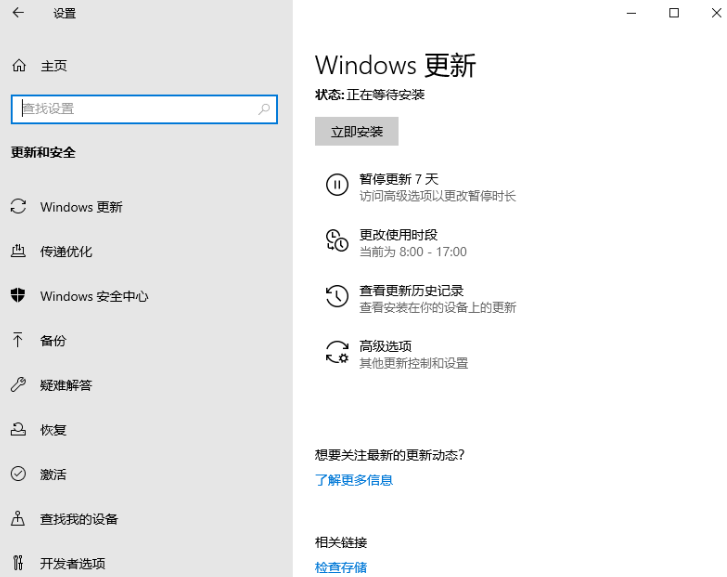- 编辑:飞飞系统
- 时间:2024-04-13
重装系统前如何备份数据?电脑使用时间长了,总会因为各种原因出现一些问题。一般情况下,如果想要解决这些问题,需要重装系统。除了相关技巧之外,重装系统在进行操作之前还需要备份一些重要数据,比如:C盘数据、桌面文档、珍贵资源等。那么,重装系统前如何备份数据呢?请不要担心,下面小编就给大家分享三种常见的备份方法,我们一起来看看吧。
工具/材料:
系统版本:windows10
品牌型号: 联想小新air14
软件版本:Disksync
方法/步骤:
方法一:手动备份
如果电脑上的数据文件数量不是很大,我们可以直接“手动备份”。也就是说,首先找一个空间适中的移动存储设备,比如U盘,或者自己有云盘的话。手动将需要备份的文件复制到移动设备上。系统重装后,我们可以将手动备份的文件再次复制到设备中。

方法二:使用系统内置的备份功能
1.点击电脑桌面上的“此电脑”,打开设置界面,选择更新和安全。
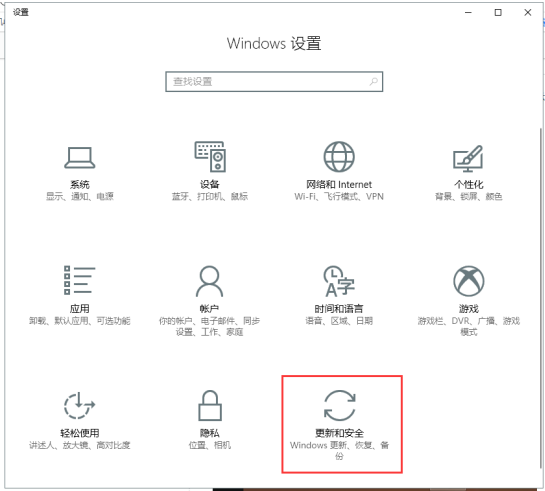
2. 单击左侧的备份,然后单击添加驱动器。
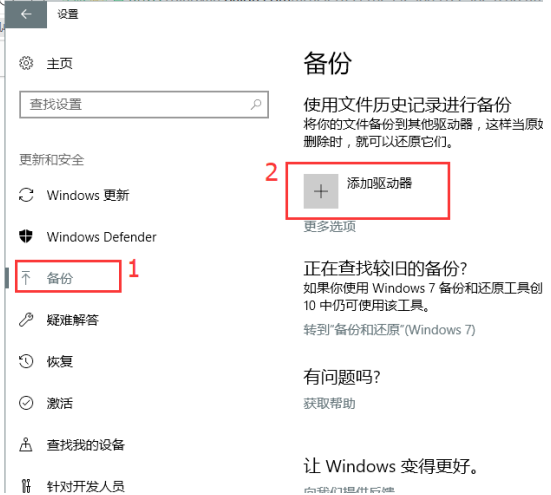
3. 选择要备份到的磁盘,然后等待备份完成。然后就可以等到重装系统后再恢复备份文件了。
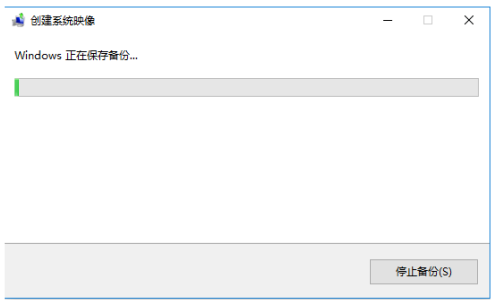
方法三:借助数据备份软件自动备份
我们也可以借助目前市场上的专业数据备份软件来实现这一点。小编这里推荐大家尝试一下【Disksync】。打开软件后,根据界面提示即可进行操作。操作比较简单,功能也比较丰富。
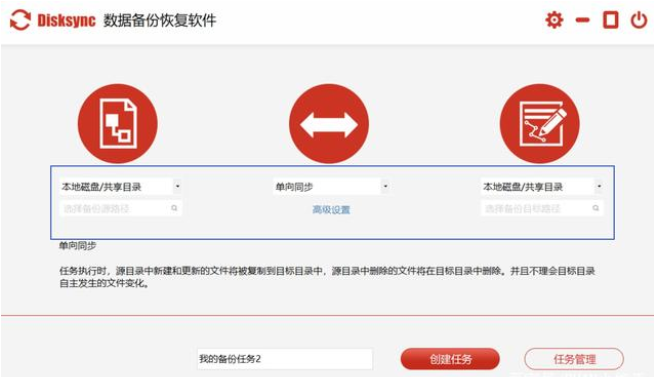
总结:关于重装系统前备份数据的方法,小编在这里分享给大家。如果你还被类似的问题所困扰,不妨选择一种适合自己的手动方法来尝试一下。总之,无论采用哪种数据备份方式,都需要考虑数据的重要性、数据量、存储空间、备份频率等因素。同时,定期测试备份的可用性,确保数据在需要时能够有效恢复。